다른 분들이 좋은 정보를 많이 올려 주시는 것 같아 서포터즈로서 책임감(?) 때문에
고민하다가 '시놀로지의 iPhone/Mobile Access 어플인' DS audio, DS photo에 대해
사용법을 간단히 올려봅니다.
(워낙 간단해서 사용법이 필요없긴 하지만...^^;;)
저는 아직 아이폰을 구하지 못해 기존에 사용하던 터치에서 사용했습니다.
< DS audio >
- 매인화면에서 좌하단의 DS audio 아이콘을 선택하면 DS audio 화면이 나타나고,
곧이어 로그인 화면이 나타납니다.
- ip, 사용자 정보를 입력하면 시놀로지의 오디오스테이션에 등록된 목록이 나타납니다.
- 이때부터는 아이팟을 기본 플레이어와 동일하게 음악을 선택하여 즐기면 됩니다.
< DS photo >
- 메인 화면에서 DS photo 아이콘을 선택하시면 빈 DS photo 화면(기본화면)이 나타납니다.
- 좌하단의 '사진기' 아이콘을 선택하시면 현재 저장되어 있는 사진을 선택할수 있고
사진을 선택하시면 화면에 표시가 됩니다.
- 기본화면의 중앙하단에 '대상' 아이콘을 선택하시면 네트워크 설정 을 위한 화면이 나타나고,
구성 추가를 선택합니다.
- 시놀로지의 서버정보를 입력합니다.
이때 마지막 메뉴인 앨범을 누르면 화면에 시놀로지에 있는 앨범이름이 나타납니다.
- 사진을 게제하고자하는 앨범을 선택하고 OK를 선택합니다.
정상적으로 설정이되면 설정 화면에 설정한 이름이 표기됩니다.
그리고 화면에 기본화면이 나타납니다.
(잘 보시면 기본 화면 중앙하단에 '대상:cubem'으로 표시된 것을 보실수 있습니다.)
- 업로드를 위해 우측 하단의 '업로드'버튼을 클릭하세요.
잠깐 동안 업로드하는 화면이 나타납니다.
- 업로드 완료후 잠시후에 '업로드 완료' Photo Station 검색 ?' 메뉴가 나타납니다.
자동으로 조금전에 올린 앨범으로 이동하여 내거 지금 올린 사진을 확인할수 있게
해줍니다.
너무 간단한걸 두서없이 적은 것 같습니다.
생각보다 재미있구 심심풀이로도 좋은 모바일 기능입니다.
참, 이외의 시놀로지 메인화면의 모바일 접속들은 다 해보셨죠.
또 한번 놀라게 됩니다.
즐거운 주말되세요.
'4. Synology NAS' 카테고리의 다른 글
| 장비 전면의 포트에 먼지 방지 - 어이없는 tip (0) | 2010.03.06 |
|---|---|
| 두바이 international security 전시회 (0) | 2010.01.23 |
| [synology] Synology Assistant, Introducing Linux Version ... (0) | 2009.10.01 |
| NAS Chart (0) | 2009.08.26 |
| QNAP TS-239 Pro (0) | 2009.08.26 |




















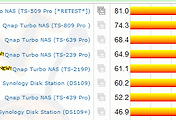
댓글